
在学校或大学中,学生们需要阅读大量的书籍、文章和论文等文献资料,以便更好地理解和掌握知识。然而,传统的手动输入文字信息的方式十分耗时且效率低下。此时,拍照识别文字的软件就能够大大提高工作效率,使得学生们可以更加轻松地获取所需信息。
说了那么多,那你知道怎么拍照识别文字吗?想知道的可以继续看下去,下文有具体的操作步骤~

方法一:借助掌上识别王来拍照识别文字
掌上识别王是一款多功能的文字智能识别软件,不仅能识别各类语言,还能识别具体的物品,在不同场景下都能够使用到这个软件。它的拍照识别文字功能,能识别各类不同字体的文字,而且识别速度非常快。
具体步骤:打开软件首页,选择“拍照识别文字”,进入拍照模式,将所需内容拍下后,选择“识别”即可。
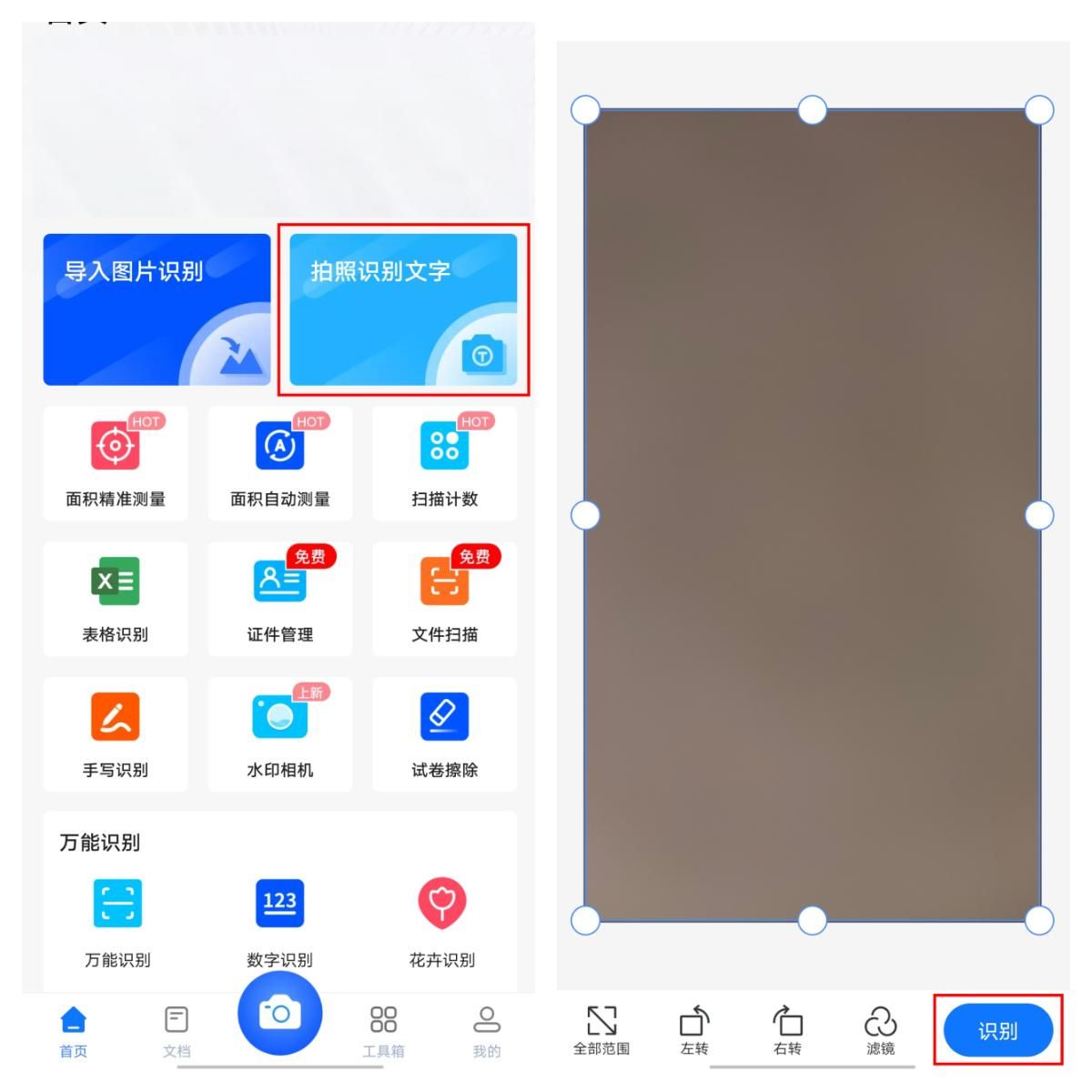
方法二:借助WPS来拍照识别文字
手机版WPS软件作为上班族们必备的打工神器,它的Word、Excel和Powerpoint这三大功能够帮助我们节省许多办公时间,而且我们可以直接拍摄下需要识别的文字内容,十分的方便。
具体步骤:打开WPS首页,在下方选择“服务”,下拉找到“拍照扫描”将需要的内容进行拍照,点击“开始识别”即可完成文字识别的操作。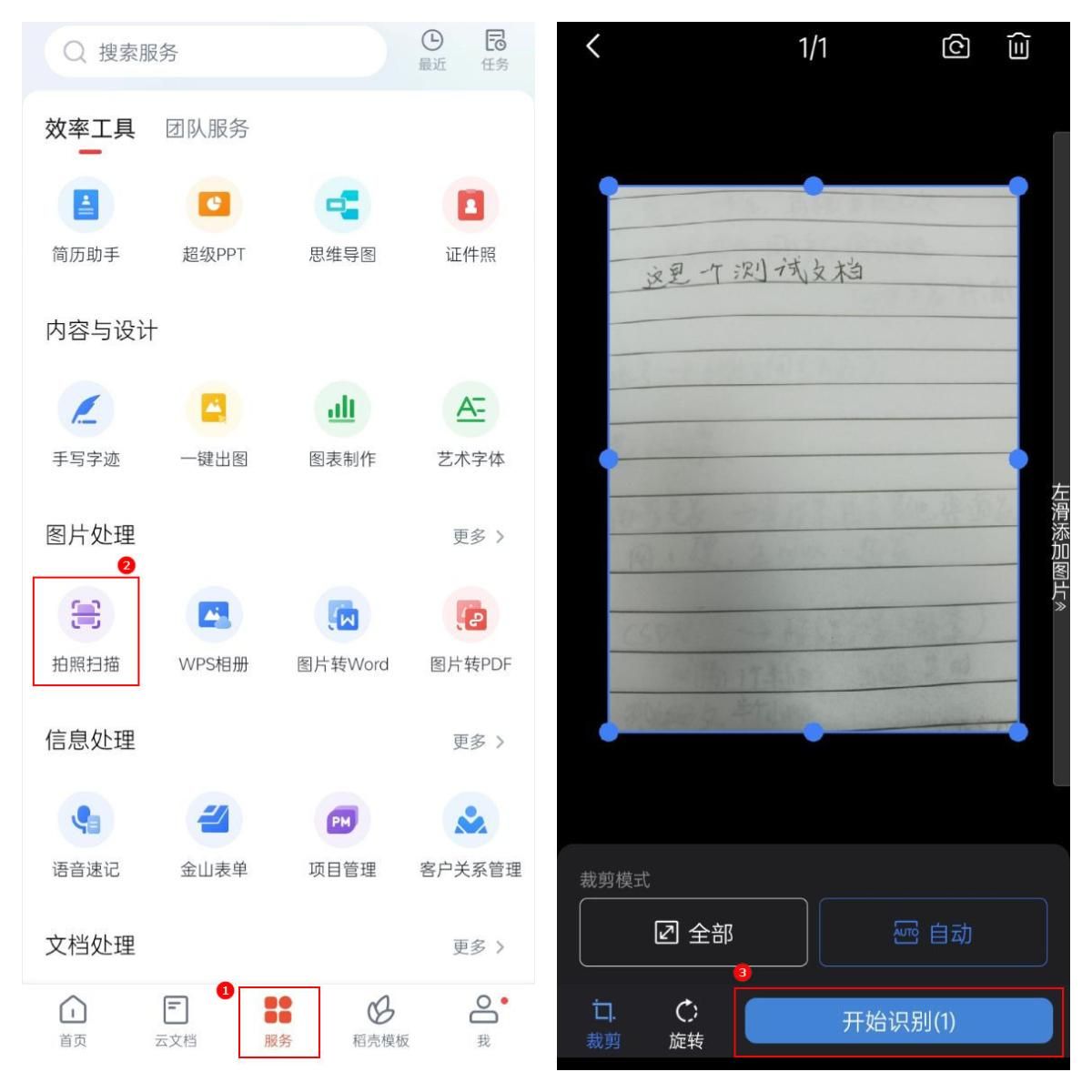
方法三:借助微信来拍照识别文字
微信是一款国内通用的社交媒体应用程序,可实现文字、语音、视频、图片等多种交流方式。其中它的图片转文字功能可以帮助我们快速提取图片中的文字,从而帮助我们提高办公效率。
具体步骤:打开微信软件,选择“文件传输助手”,把需要识别的图片发送到该对话框中,打开图片后点击左下角的3个小数点,选择“提取文字”即可。
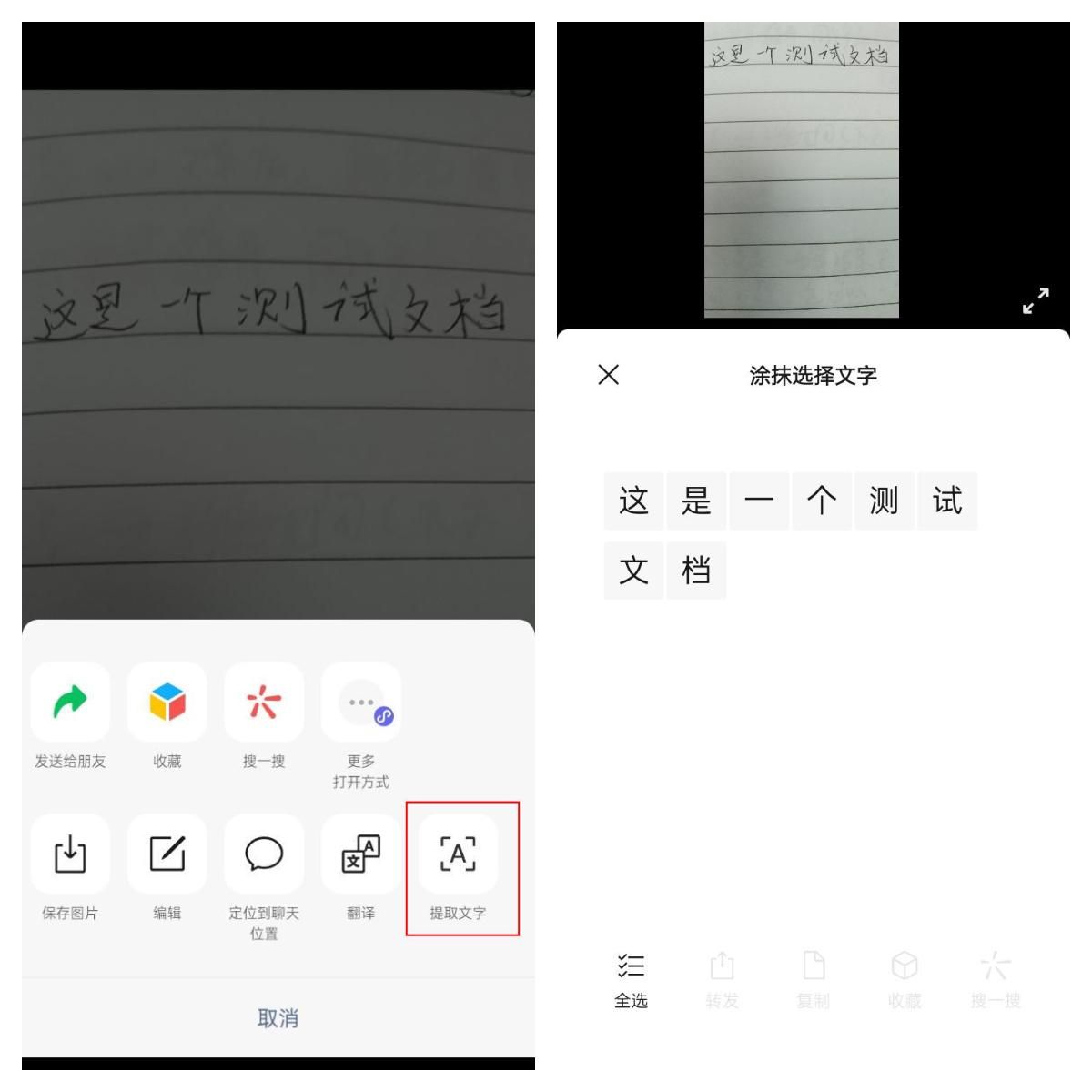
以上就是关于怎么拍照识别文字的全部内容啦,赶紧去将这些方法应用在生活和办公中,它将大大提高你的生活质量以及办公效率~
文章为用户上传,仅供非商业浏览。发布者:Lomu,转转请注明出处: https://www.daogebangong.com/fr/articles/detail/A%20few%20tricks%20to%20teach%20how%20to%20take%20pictures%20and%20recognize%20text.html

 支付宝扫一扫
支付宝扫一扫 
评论列表(196条)
测试